使用 Lenovo XClarity Administrator 管理叢集節點
進入叢集管理員中的 Lenovo XClarity Integrator 頁面後,可能會顯示一則訊息指出一部或多部伺服器目前未受管理伺服器管理。本節說明如何使用叢集管理員中的 Lenovo XClarity Administrator 管理叢集節點。
程序
- 在叢集管理員中連線至 Lenovo XClarity Integrator。請參閱在叢集管理員中連線至 Lenovo XClarity Integrator。
- 選取 Lenovo XClarity Administrator。
- 使用者可以執行下列一項或多項:
- 若要連接至目前註冊的 Lenovo XClarity Administrator:
選取 Connect to a registered XClarity Administrator management server(連接至註冊的 XClarity Administrator 管理伺服器)。
從下拉清單中選取已註冊的 Lenovo XClarity Administrator 的 IP 位址。
按一下 Connect(連接)。
Connect to Lenovo XClarity Administrator(連線至 Lenovo XClarity Administrator)窗格將顯示在右側。
輸入使用者名稱和密碼。確保提供的使用者符合使用者權限和角色需求,並具有足夠的權限來執行所需的作業。
按一下 Submit(提交)。
註如果連接了一個或多個 Lenovo XClarity Administrators,使用者可以選取一個 Lenovo XClarity Administrator 來管理伺服器。 - 若要使用已連線的 Lenovo XClarity Administrator 管理節點:
選取 Add nodes to a connected XClarity Administrator management server(將節點新增至已連線的 XClarity Administrator 管理伺服器)。
從下拉清單中選取已連線的 Lenovo XClarity Administrator 的 IP 位址。
按一下 Add to(新增至)。
Manage Lenovo Rack or Tower Servers(管理 Lenovo 機架式或直立式伺服器)窗格將顯示在右側。
輸入 BMC IP 位址,按一下新增圖示
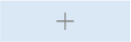 ,然後輸入另一個 BMC IP 位址。重複此步驟,直到新增所有機架式或直立式伺服器。然後輸入使用者名稱和密碼。註建議使用同一個 Lenovo XClarity Administrator 管理所有叢集節點。
,然後輸入另一個 BMC IP 位址。重複此步驟,直到新增所有機架式或直立式伺服器。然後輸入使用者名稱和密碼。註建議使用同一個 Lenovo XClarity Administrator 管理所有叢集節點。按一下 Manage(管理)。
若要連接至新的 Lenovo XClarity Administrator:
選取 Connect to a new XClarity Administrator management server(連接至新的 XClarity Administrator 管理伺服器)。
按一下 Add(新增)。
Connect to Lenovo XClarity Administrator(連線至 Lenovo XClarity Administrator)窗格將顯示在右側。
輸入 IP 位址、使用者名稱和密碼。確保提供的使用者符合使用者權限和角色需求,並具有足夠的權限來執行所需的作業。
按一下 Submit(提交)。
- 若要中斷連接已連線的 Lenovo XClarity Administrator:
選取 Disconnect a connected XClarity Administrator management server(中斷連接已連線的 XClarity Administrator 管理伺服器)。
從下拉清單中選取已註冊的 Lenovo XClarity Administrator 的 IP 位址。
按一下 Disconnect(中斷連接)。
此時將顯示警告視窗,供使用者確認操作。
按一下 Yes(是)。